為什麼要製作重灌隨身碟?
如果要自己灌 Win10 或是 Win11,我們必須要先有重灌的工具,而這個工具需要我們自己製作,製作方法非常簡單,幾個步驟就能製作好重灌必備工具。
本篇會使用目前最好用的製作工具「Rufus」來示範如何製作重灌碟(開機碟),跟著這篇的教學做,你就能馬上開始重灌作業系統!
製作重灌隨身碟必備工具
- 8GB 以上的隨身碟
- Win10/Win11 ISO 映像檔
- Rufus 製作工具
製作重灌碟首先要先準備一隻 8GB 以上的隨身碟,USB 3.0 或是 USB 3.1 都可以,最好是知名廠牌的,比較不會有問題,然後記得製作之前要先備份好裡面的資料,因為製作重灌碟會完全清空裡面的資料。
以前製作重灌工具比較常見的是光碟,但現在光碟漸漸被淘汰,已經沒什麼人在使用光碟來灌了,現在幾乎都是用隨身碟來當作重灌碟,但是你要用光碟來製作也是可以的,製作方法是一樣的,只是從隨身碟變成光碟而已。
再來是 Win10 或是 Win11 的 ISO 映像檔,有映像檔才有來源可以安裝在隨身碟裡面,如果還沒下載的可以先從這兩篇下載↓
最後是 Rufus 製作工具,下面會講解該怎麼操作這款工具,以及去哪裡下載。
製作重灌隨身碟步驟
step 1
先到 Rufus 的官網,滑到下方找到「下載」,根據系統點選最新的下載連結。
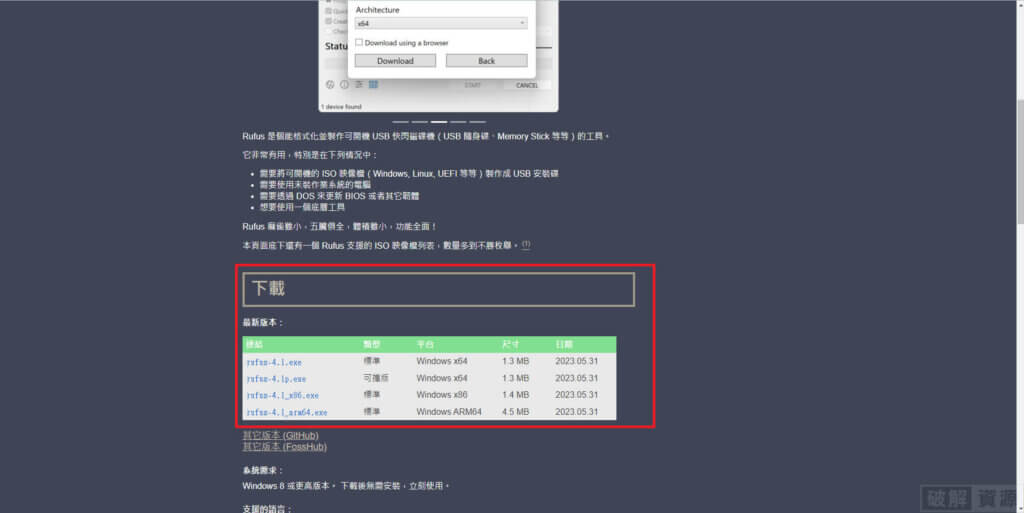
step 2
下載完成後,插入一隻至少 8 GB 的隨身碟,如果裡面有資料記得先備份,並準備好 ISO 系統映像檔,點選【選擇】。
如果還沒下載 ISO 系統映像檔,先從 Win10這篇或 Win11這篇下載。
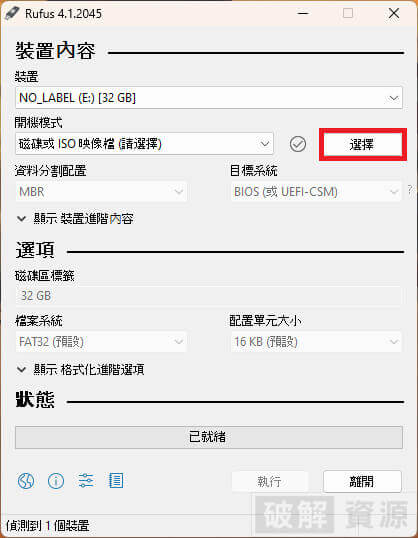
step 3
選擇要製作開機碟的系統映像檔後,點選【開啟】。
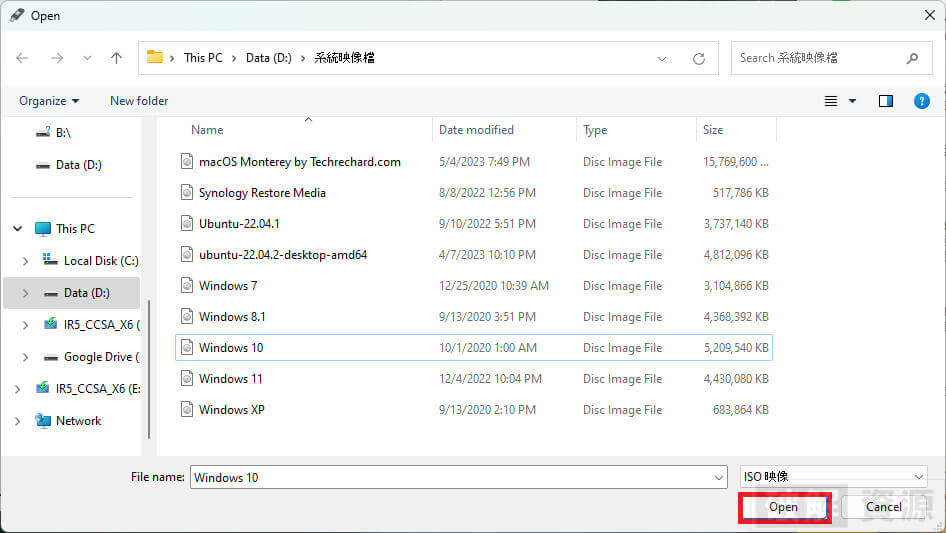
step 4
確認裝置和映像檔沒錯後,點選【執行】。
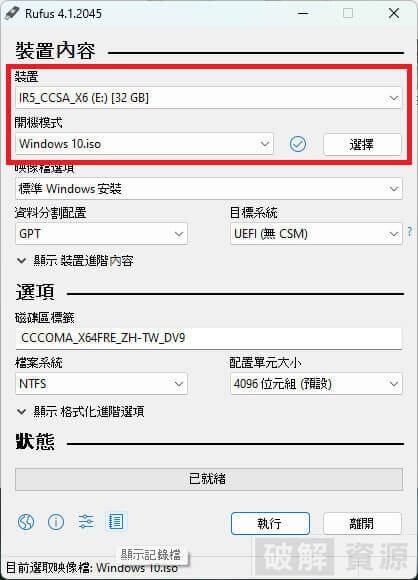
step 5
這裡有一些 Rufus 設計方便用戶選擇的選項,如果沒有特別需求,就直接點選【OK】。
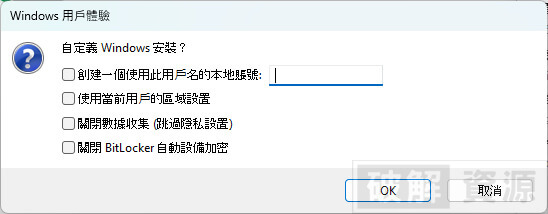
step 6
確認資料都已經備份好後點選【確定】。
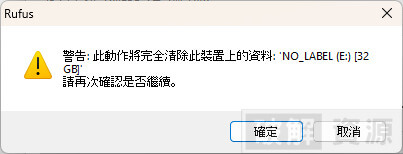
step 7
等待建立中。
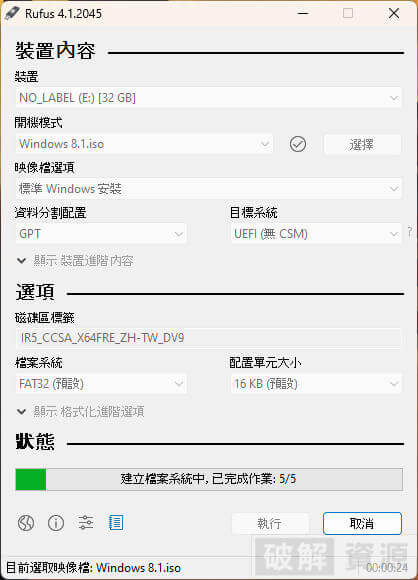
step 8
開機碟建立完成。
到這一步重灌碟就已經製作完成,接下來就可以直接開始重灌了。
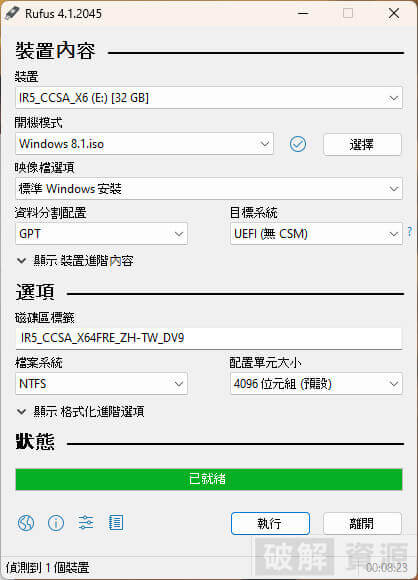
step 9
接下來就可以回到下面這兩篇正式進入重灌步驟啦!
常見問題
Mac 安裝 Adobe 軟體出現 Error 解決方法

Mac 顯示「無法打開「XXX」,因為它不是從 App Store 下載」訊息解決方法

更多常見問題
求檔區
如果你有想要的軟體,但本站沒有提供,可以透過求檔區的表單來許願。下載連結僅供寬帶測試研究用途,請於下載後24小時內刪除,請勿用於商業目的。
◎ 軟體僅供測試,請支持購買正版!
◎ 不承擔會員將本站資源用於盈利和(或)非法目的之任何後果和(或)法律責任。
◎ 所有軟體皆從網上蒐集轉載,不承擔任何技術及版權問題。
◎ 解鎖版軟體有機會被防毒軟體偵測有毒,打開時請先把防毒軟體關閉。
◎ 若對軟體有安全疑慮,請勿下載。



